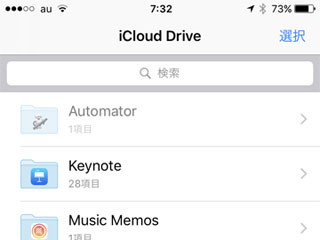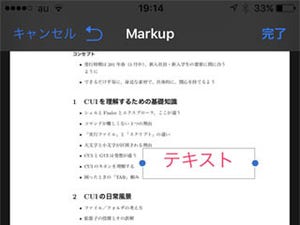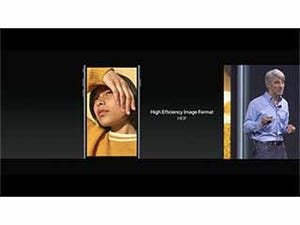iPhoneで撮影した写真は、そのまま内蔵ストレージに保存される。その領域は「カメラロール」と呼ばれ、『写真』アプリを使えばいつでもiPhoneの画面で確認できる。複数の写真をひとまとめにしてアルバムとしたり、日時や場所などの情報をもとに写真を自動選別する機能(メモリー)を利用したり、カメラロール上の写真を閲覧するスタイルはいくつも用意されている。
複数の写真をその場にいない人へ見せる場合、iCloudの機能(iCloud.comの公開WEBサイト)を利用して公開する方法がある。この場合、WEBブラウザさえあれば閲覧できるし、参加者からの写真投稿を受け付けることもできるので、インターネットを介した写真の見せかたとしてはスマートな方法だ。
しかし、その方法が通用するかどうかは相手次第。iCloud.comの公開WEBサイトを用意したとしても、そのリンクを踏んでくれるとはかぎらない。ひとまとめにした写真を相手に届けたほうがきちんと見てくれる場合もあるだろうし、印刷目的の相手に公開WEBサイトから1点づつ写真をダウンロードしてもらうのは気が引ける。
そんな相手には、複数の写真をPDFにして送信しよう。手順はかんたん、共有画面で対象とする写真を選択し、「PDFをiBooksに保存」をタップするとiBooksアプリにPDFとして保存される。あとは、iBooksアプリからメール添付などの形で相手のもとへ届ければいい。
レイアウトは1ページにつき写真1枚で固定だが、パソコン/スマートフォンを問わず閲覧できるし、印刷もかんたん。写真をバラバラの状態で渡したくない、かといってZIPで書庫化すると相手が困ってしまう、そんなときにお勧めの方法だ。